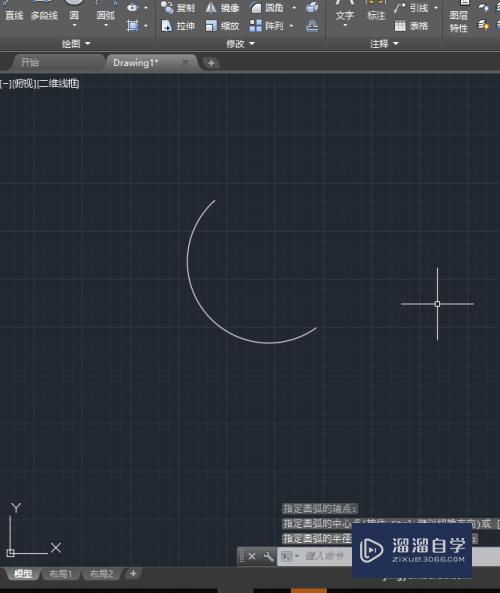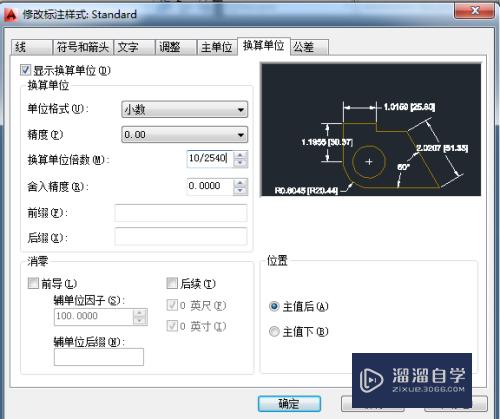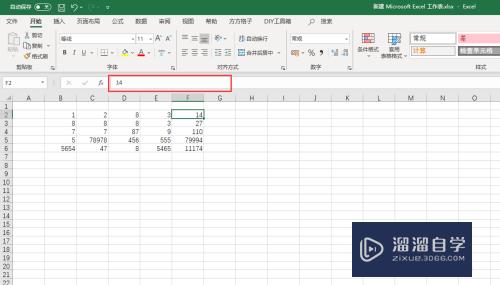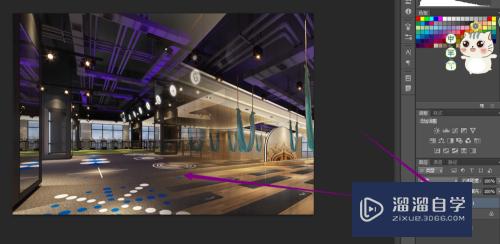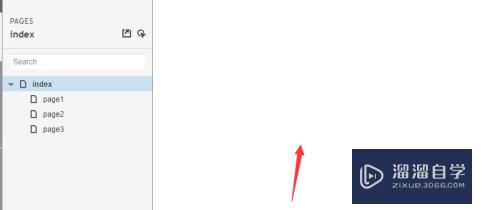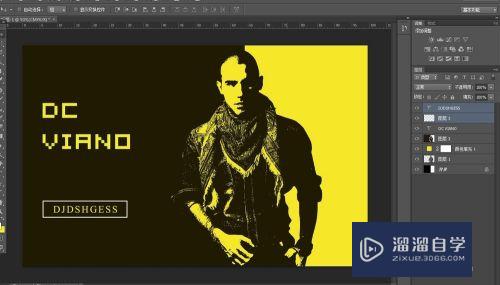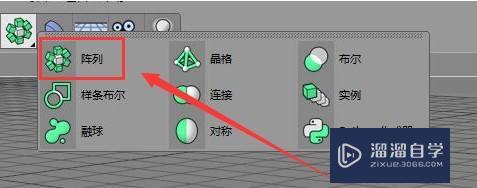PS如何制作闪光效果(ps如何制作闪光效果图)优质
在PS中。闪光效果是我们很常用的一种效果。该效果的制作也十分简单。很适合新手练习。那么具体要如何制作呢?下面就一起来看看方法步骤吧。

工具/软件
硬件型号:戴尔灵越15
系统版本:Windows10
所需软件:PS2020
方法/步骤
第1步
在PS中建立画布后。新建空白画布。选择建立椭圆选框
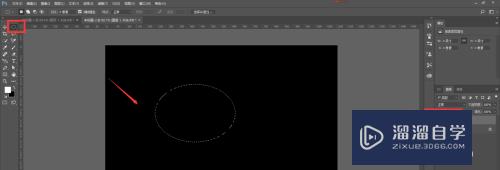
第2步
对选框填充颜色。然后ctrl+d取消选取。如图
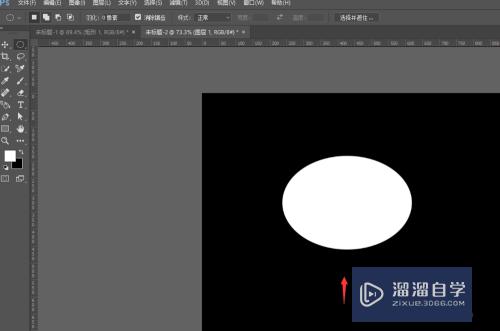
第3步
然后打开滤镜效果中的高斯模糊效果
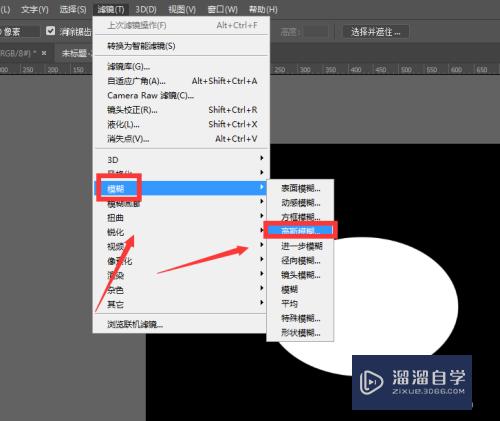
第4步
调整属性面板值。得到这种模糊效果图形。如图
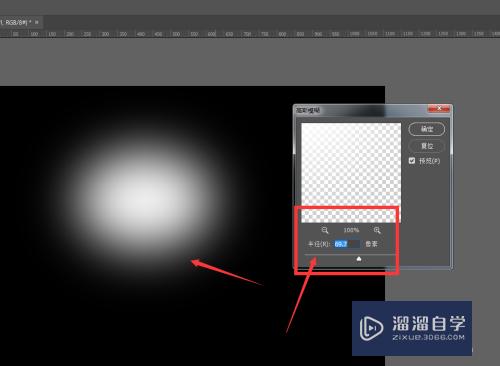
第5步
然后选中模糊后的图层。ctrl+t进行变换
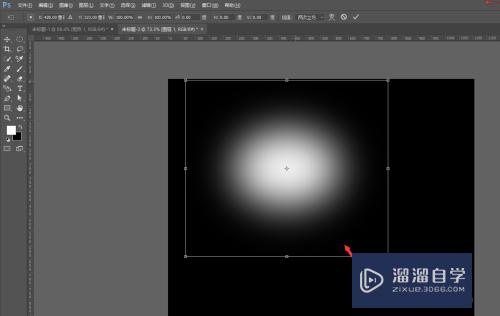
第6步
将其向中心位置压缩。做出如图的线状效果。如图
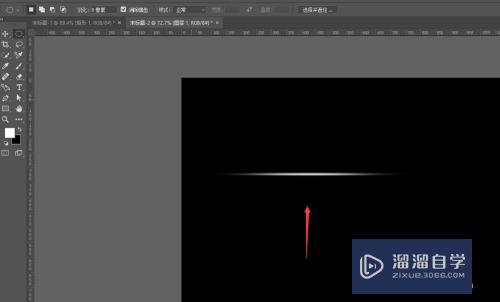
第7步
然后对其进行复制旋转。得到如图这样的效果。
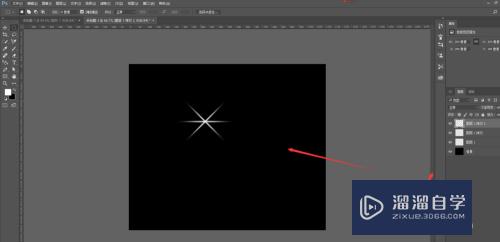
以上关于“PS如何制作闪光效果(ps如何制作闪光效果图)”的内容小渲今天就介绍到这里。希望这篇文章能够帮助到小伙伴们解决问题。如果觉得教程不详细的话。可以在本站搜索相关的教程学习哦!
更多精选教程文章推荐
以上是由资深渲染大师 小渲 整理编辑的,如果觉得对你有帮助,可以收藏或分享给身边的人
本文标题:PS如何制作闪光效果(ps如何制作闪光效果图)
本文地址:http://www.hszkedu.com/64092.html ,转载请注明来源:云渲染教程网
友情提示:本站内容均为网友发布,并不代表本站立场,如果本站的信息无意侵犯了您的版权,请联系我们及时处理,分享目的仅供大家学习与参考,不代表云渲染农场的立场!
本文地址:http://www.hszkedu.com/64092.html ,转载请注明来源:云渲染教程网
友情提示:本站内容均为网友发布,并不代表本站立场,如果本站的信息无意侵犯了您的版权,请联系我们及时处理,分享目的仅供大家学习与参考,不代表云渲染农场的立场!